Aktuelle Themen
Update Anleitung ab Revolver 8.13
Upgrade von Revolver auf MOCO
Anmeldeprobleme mit Apple macOS Sequoia 15 Systemen
PDF Download Pfad lässt sich nicht einstellen oder ändern (macOS 15.2 Sequoia)
Firmen & Mandanten & Nummernkreise
PDF-Druckerinstallation (Windows)
Wie installiere ich den TeamViewer Quick Support unter macOS?
Installation und Startprobleme von Apple Rechnern mit ARM-basierten M1, M2, M3 und M4 Prozessoren
SOLO Upgrade auf Revolver ONE 8.13
Daten-Migration ab 8.12.0
E-Rechnung
Allgemeines zu E-Rechnungen, X-Rechnung & ZUGFeRD
Checkliste & Infos zu E-Rechnungen
Grundeinstellungen für E-Rechnungen
Erzeugung und Verarbeitung von E-Rechnungen sind in SOLO nicht möglich.
FAQ E-Rechnung
Technik
E-Rechnungsupdate klappt nicht
Einführung
Überblick
Vorteile
Welche Version ist die richtige?
Design-Modus
Revolver testen
Sprache umstellen
Rückfragen an: Daten des Ansprechpartners im Ausdruck anpassen
Installation
Download und Installation
Was liegt wo?
Freischalt-Code eingeben
Datensicherung am Einzelplatz
Update- und Konvertierungsschema bis 8.12.6
Erste Schritte
Wie lege ich einen Kunden an?
Wie lege ich eine Leistung an?
Wie lege ein Projekt an?
Wie wandele ich ein Projekt in ein Angebot um?
Welche Einstellungen muss ich in jedem Fall vornehmen?
Wie nehme ich Einstellungen im Bereich der Faktura vor?
Wie personalisiere ich meine Zeiterfassung?
Wie stelle ich Nummernkreise ein?
Wie lege ich Buchungskonten an?
Wie stelle ich die richtige Währung ein?
Wie lege ich mein Briefpapier an?
Wie binde ich mein Logo in Revolver ein?
Wie gestalte ich meine Rechnungen?
Wichtige Begriffe
Funktionsbereiche
Oberfläche
Organizer
CRM
Projekte
Artikel
Faktura
Artikel und Leistungen
Einkauf
Verkauf - was muss ich darüber wissen?
Zahlungen
Stornorechnung, Korrekturrechnung oder Gutschrift
Reports (Auswertungen)
Reports Firma
Verkaufsprognose
Umsatz & Kosten
Offene Angebote & Aufträge
Entwicklung Umsatz & Kosten
Rohertrag & Deckungsbeitrag
Reports Kunden
Reports Projekte
Übersicht Projekt-Auswertung
Projekt-Auswertung
Projekt-Auswertung (gruppiert)
Tätigkeitsnachweis
Tätigkeitsnachweis (Detailansicht)
Offene Teilschritte
Status-Liste
Soll-Ist-Vergleich Stunden sortiert
Reports Finanzen
Offene Rechnungen
Offene Posten Kunden
Offene Poste Lieferanten
Liquiditäts-Entwicklung
Kassenbuch
Mahnvorschlag
Zahlungsvorschläge
Zahlungsvorschlag mit Skonto
Reports Weitere
Reports Einkauf
Reports Mitarbeiter
Filter-Einstellungen
Report - Übersicht in Revolver 8.x.x
Grundfunktionen
EPC & Schweizer QR-Code
Arbeiten mit Projekten
Projekt-Grundlagen
Projekte – was muss ich darüber wissen?
Über Projekte und Ordner
Die Projektliste
Teilschritte
Zeiterfassung
Wie erfasse ich meine Zeit über die Listenfunktion?
Wie erfasse ich meine Zeit über die Konsole?
Wie erfasse ich meine Zeit über die Stoppuhr?
Projekt-Workflow
Kontakte knüpfen - Adresse anlegen
Das Interesse ist geweckt - Angebot erstellen
Die Arbeit beginnt - Teilschritte anlegen
Voraussetzungen schaffen - Projekt anlegen
Angebot angenommen – Angebot in Auftragsbestätigung umwandeln
Die Zeit läuft – Zeiten erfassen
Geschafft – Projekt auswerten
Das Beste zum Schluss - Rechnung erstellen
Einstellungen
Persönlich
Allgemein
Buchungskonten
Einführung
Neues Buchungskonto anlegen
Buchungskonto einstellen
Konten bei Kunden, Lieferanten und Leistungen eintragen
Faktura
Zeiterfassung
Rabatte, Aufschläge, Provision
Textbausteine
Wertelisten
Nummernkreise
Währungen
Markierungsfarben
Administration
Design-Modus
Einführung
Listen
Eingabeformulare
Überblick
Neues Eingabeformular erstellen
Eingabeformular duplizieren
Feld zur Datenbank hinzufügen
Feld zum Eingabeformular hinzufügen
Temporäres Funktionsfeld anlegen
Druckmenü bearbeiten
Druckmenü - Druckformulare zuordnen
Druckformulare
Übersicht
Der Druckformular-Editor
Briefpapier anpassen
Firmenlogo einbinden
Eigene Schriftarten verwenden
Unterschriften einbinden
Bereichs-Typen der flexiblen Zone
Seitenumbruch erzwingen
Nicht editierbare Elemente
Ein weiteres Briefpapier erstellen (z.B 2. Mandant)
Einstellungen
Mehrere Elemente auf einmal markieren kopieren oder verschieben
Import und Export
Datenschutz
DSGVO
Allgemeine Informationen
Verfahrensverzeichnis
Technische und Organisatorische Maßnahmen
Auskunftserteilung und Einwilligung
Löschung und Sperrung
GoBD
FAQ
Probleme und Lösungen
Fehlermeldung (Verknüpfung) bei neuen Benutzer anlegen
Aktuelle Feiertage fehlen im Kalender der Zeiterfassung
Verbindung zum Mac-Server (Ventura 13.2.1) bricht ab.
Test-Umgebung im laufenden Server-Betrieb
Wieso muss ich plötzlich einen neuen Administrator anlegen
Daten-Migration (Einzelplatz)
Daten-Migration (Revolver Server bis zur Version 8.8.3)
Falsche Zeiterfassung in Revolver?
Rundungsfehler in der Zeiterfassung?
Abrechnungs Varianten in Revolver 8.x.x
Text-Formatierung mit HTML
Revolver Server Performance, Optimierung, Stabilität
Serienbriefe mit Revolver Office erstellen
Wo ist meine Rechnung? - Dokumente wiederfinden
Dokumente wiederherstellen (mit korrektem Nummernkreis)
Der automatische Re-Login / Anmeldung am Server
Wie arbeite ich mit Mustervorlagen?
Dokumente aus dem Papierkorb holen
Fragen zur Preisen und Lizenzmodell
unveröffentlicht
Probleme und Lösungen
'syntax error' bei PDF (E-Mail) Versand (ab Revolver 8.12.x)
'Permission denied' beim PDF-Versand (ab Revolver 8.12.x)
Fehlermeldung '359:360: syntax error' beim PDF-Mail Versand
ERechnung, XRechnung, XML-Datei leer (ab 8.12.x)
PDF-Fehlermeldung Fehler beim Druck!
PDF-Pfad ändern (Windows)
PDF lässt sich nicht öffnen (Windows)
'Fehler bei der Umbenennung des PDF´s ...'
Fehlermeldung beim PDF-Emailversand (Keine Berechtigung....Zugriffsrechte...)
PDF wird sofort geduckt aber nicht erzeugt, Speicherpfad ändern.
Der Revolver Server (ab 8.12.x) startet nicht richtig
Rechnungspositionen erscheinen nicht im Ausdruck
Fehler beim Speichern des Dokuments: (0)
Die Client Verbindung zum Revolver Server wurde unterbrochen.
Das Revolver Fenster lässt sich nicht verschieben, Standardeinstellungen wiederherstellen
Empfänger E-Mail Adresse in Firma bzw. in der Rechnung hinterlegen (ab Revolver 8.12.x)
Nach Migration (Serverumzug) mit Datenbankwiederherstellung können die Anhänge nicht geöffnet werden (gilt nur ab Revolver Server 8.9.x )
Suchfunktion optimieren
Feiertage der Zeiterfassungskonsole anpassen
Revolver Server Downgrade von Version 8.12.x auf 8.11.x
Sonstiges
Feld im Druckformular anpassen (MwSt.)
MwSt. bei Wiederholungsrechnungen
Mehrwertsteuer Absenkung (MwSt.) Einstellungen
Mehrwertsteuerabsenkung und der Datev-Buchhaltungexport
Versionen
- Kategorien
- Funktionsbereiche
- Grundfunktionen
- Dokumente löschen
Dokumente löschen
Geändert
von Patti Schmidt
Häufig erreicht uns die Frage, wie Dokumente gelöscht werden können. Hier muss man den grundlegenden Aufbau von Revolver verstehen.
Revolver verfügt für jede Liste über einen eigenen Papierkorb. Das ist unter anderem der Datenbank-Struktur geschuldet und bietet den Vorteil, dass Dokumente nicht aus Versehen gelöscht werden können.
Durch die Möglichkeit verschiedene Dokumente miteinander zu verknüpfen ist das Löschen zum Teil nicht mit einem Mausklick erledigt. Ist ein Dokument mit einem anderen Dokument verknüpft, muss zuvor die Verknüpfung gelöst werden. Erst dann lässt sich das Dokument dauerhaft entfernen.
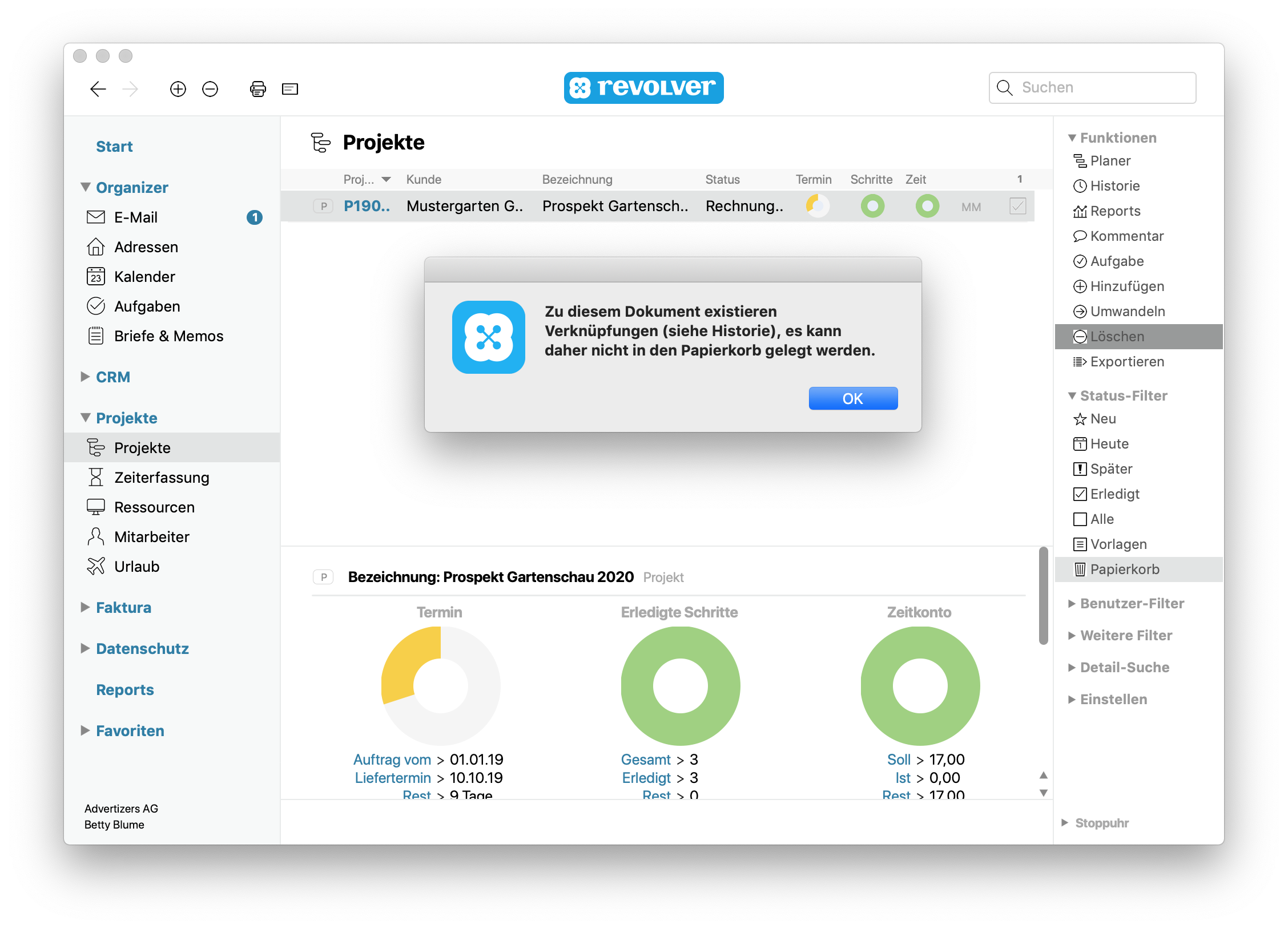
Bitte beachten Sie: Falls Sie mit mehreren Mandanten arbeiten ist es in der Regel nicht möglich, Dokumente zu löschen!
Gehen Sie wie folgt vor, um versteckte Verknüpfungen zu finden, zu lösen und Dokumente dauerhaft aus der Datenbank zu löschen:
1. Finden Sie alle Verknüpfungen zu Ihrem Dokument mit der Dokument-Historie
Um bestehende Verknüpfungen zu dem zu löschenden Projekt anzeigen zu lassen, öffnen Sie wieder die Dokument-Historie:
- Markieren Sie dafür zuerst das Dokument, das Sie löschen wollen.
- Klicken Sie dann in der Funktions-Leiste auf den Eintrag Historie.
- Setzten Sie den Status-Filter auf Alle
- und den Benutzer-Filter ebenfalls auf Alle
- Um auch ausgeblendete Dokumente zu sehen, klicken Sie unter Weitere Filter auf den Button Optionen. Entfernen Sie in dem Auswahlmenü den Haken unter Untergeordnete ausblenden und Stornos ausblenden.
In der Dokument-Historie erhalten Sie jetzt eine Übersicht über alle Dokumente, die mit dem zu löschenden Dokument verknüpft sind.
Legen Sie alle Verknüpfungen, die Sie finden können in den Papierkorb. Entleeren Sie den Papierkorb wie in Schritt 4 beschrieben.
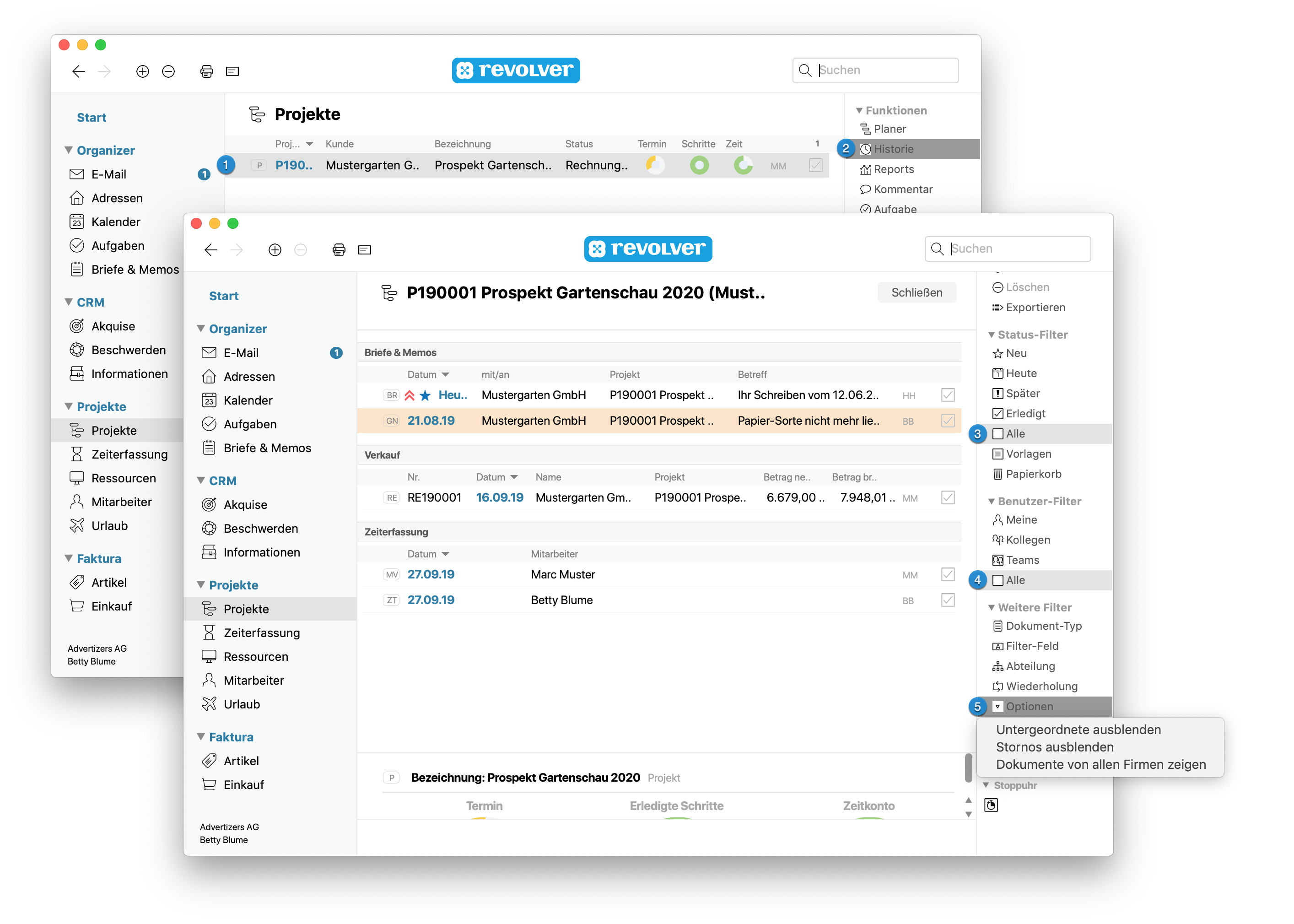
Bei Dokumenten, die sich nicht in den Papierkorb legen lassen, müssen zuerst die Verknüpfungen gelöst werden:
2. Verknüpfungen lösen
Um ein Dokument löschen zu können, müssen zunächst alle Verknüpfungen zu dem Dokument gelöst oder ganz gelöscht werden.
2.1 Verknüpfung lösen
- Klicken Sie auf die Verknüpfung, die Sie lösen möchten.
- Klicken Sie auf das Schere-Symbol im Auswahl-Menü.
- Sichern Sie Ihre Änderungen
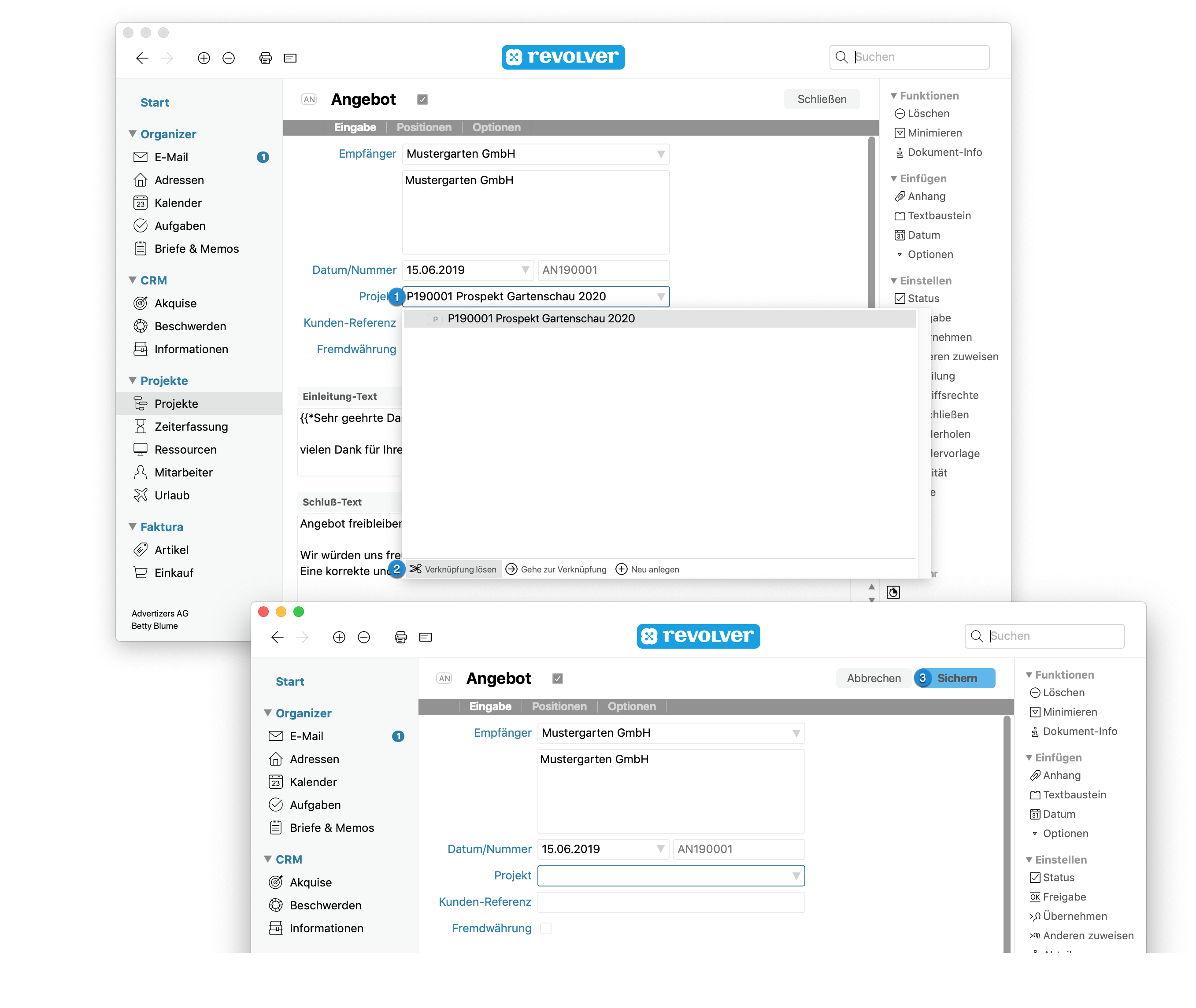
2.2 Dokumente mit Positionslisten
Bei Einkaufs- oder Verkaufsdokumenten kann es sein, dass doppelte Verknüpfungen nicht in der Historie angezeigt werden. Doppelte Verknüpfungen sind sowohl
- im Eingabeformular, als auch
- in den Positionslisten
mit dem Projekt verknüpft.
Lösen Sie die Verknüpfung in den Positionslisten.
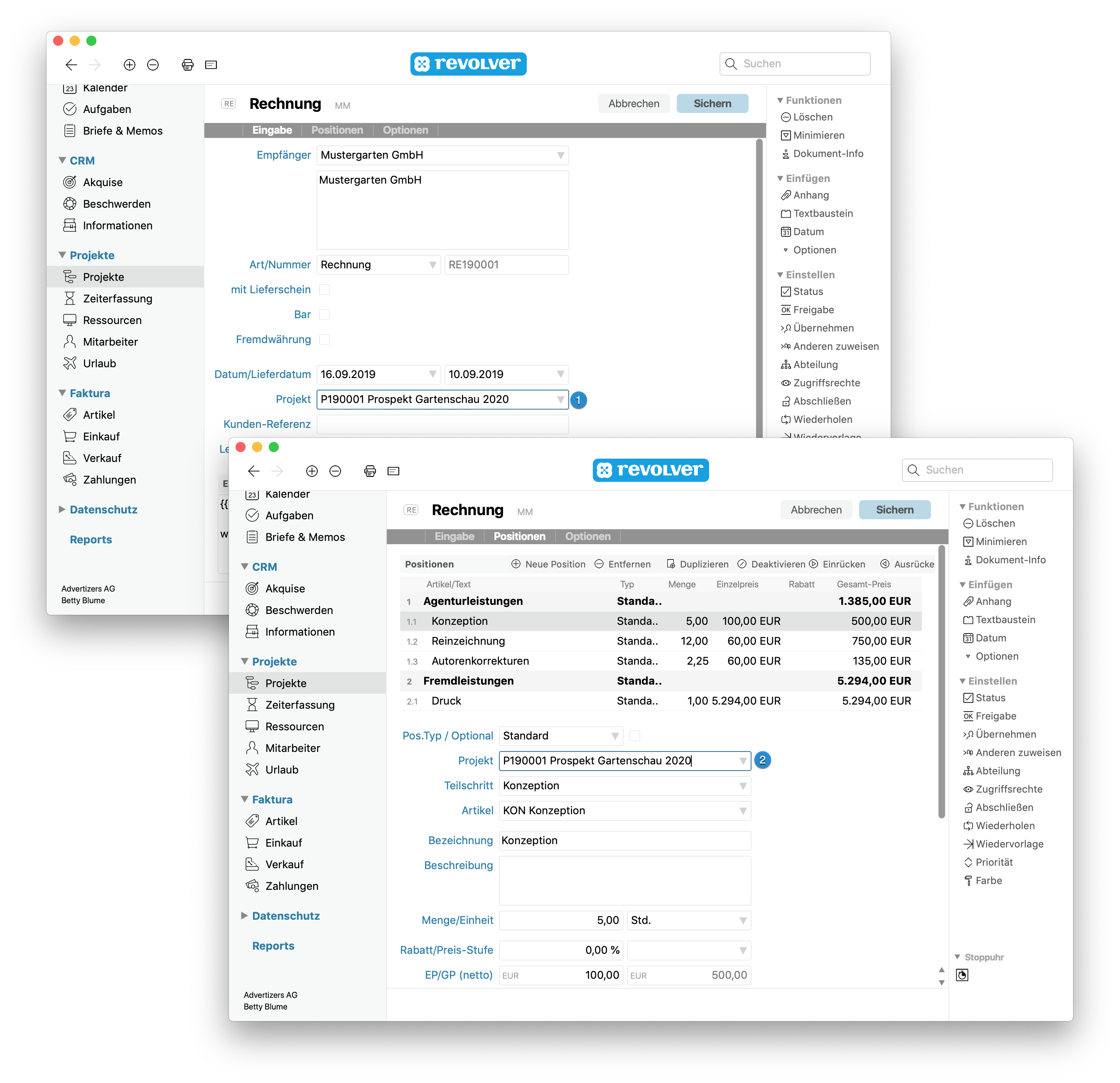
Können Sie daraufhin das Dokument noch nicht löschen, lesen Sie Schritt 3 weiter:
3. Abgerechnete Teilschritte
Teilschritte von Projekten können als Abgerechnet markiert werden. Diese Markierung bedingt eine Verknüpfung mit der jeweiligen Rechnung und dem jeweiligen Teilschritt.
- Entfernen Sie den Haken aus dem Feld Abgerechnet.
- Lösen Sie die Verknüpfung zur Rechnung.
- Lösen Sie die Verknüpfung zum Teilschritt.
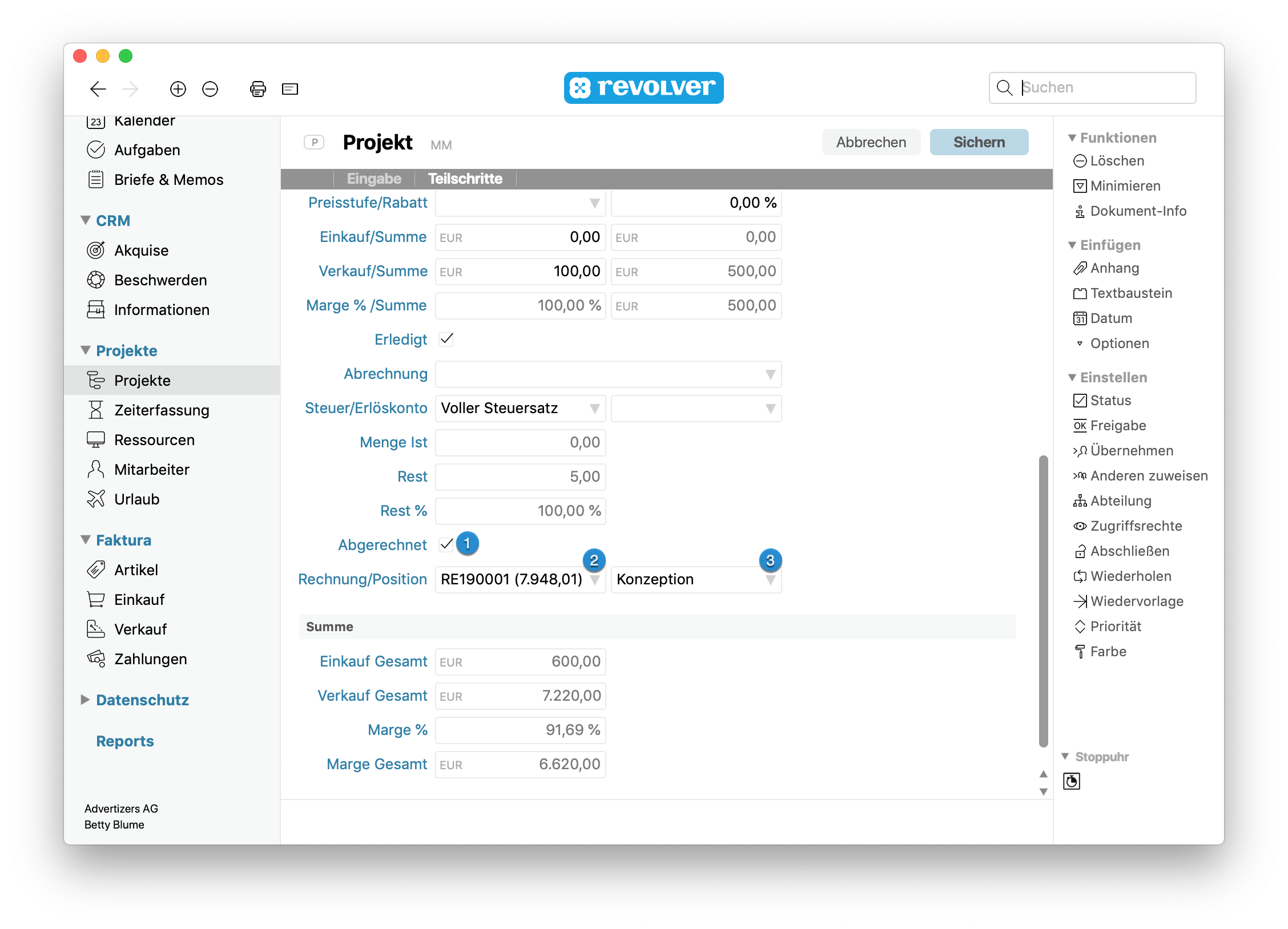
4. Zum Löschen des Projekts, leeren Sie nun den Papierkorb des Projekts
4.1 Papierkorb anzeigen
Um den jeweiligen Papierkorb einer Liste zu löschen, lassen Sie sich anzeigen, was sich im Papierkorb befindet:
- Gehen Sie in die Projekt-Liste und markieren Sie das zu löschende Projekt
- öffnen Sie die Historie
- Stellen Sie den Status-Filter auf Papierkorb
- und den Benutzer-Filter auf Alle.
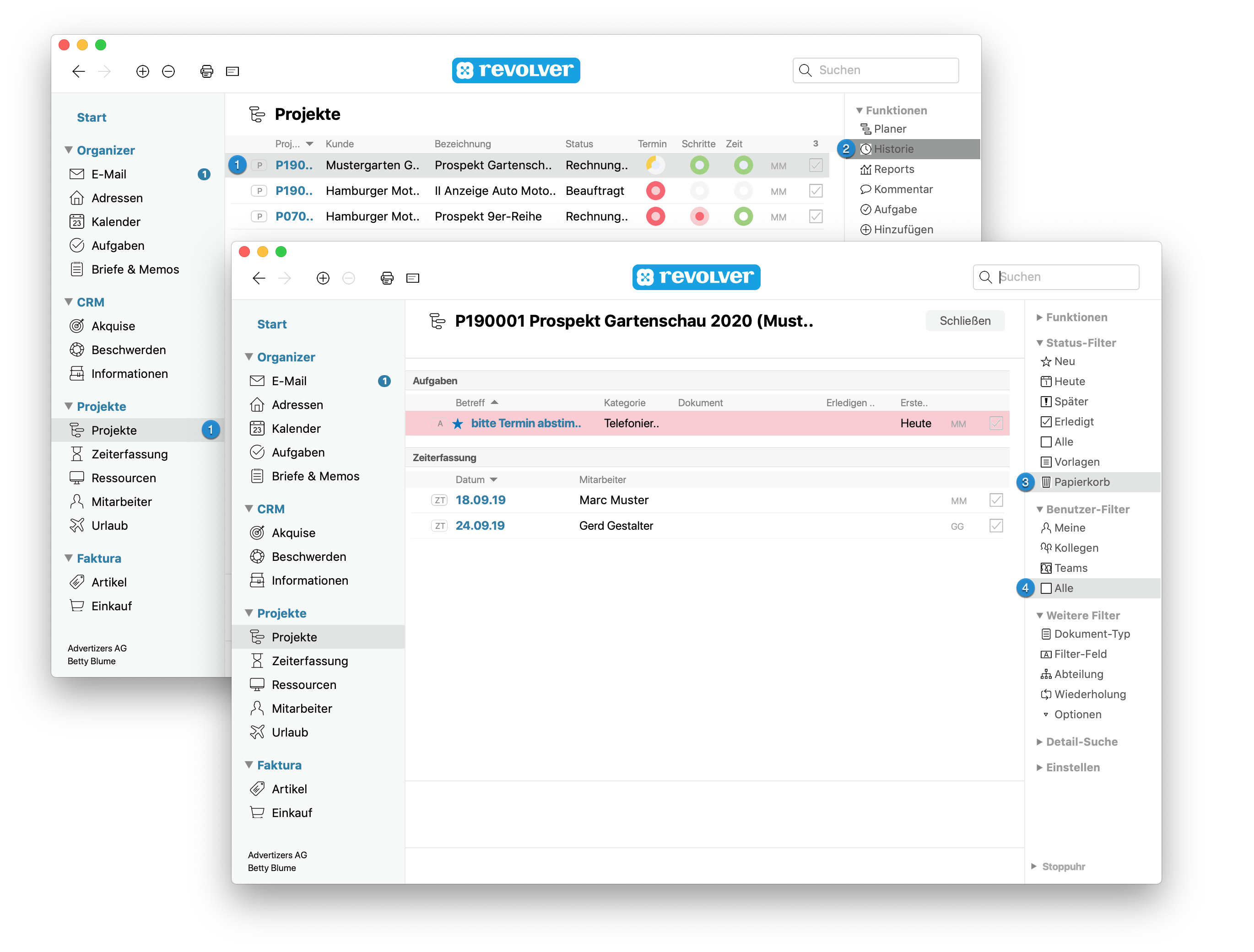
4.2 Papierkorb entleeren
Gehen Sie nun in die entsprechende Liste (hier Aufgaben) und entleeren Sie dort den Papierkorb.
Entleeren Sie ebenfalls den Papierkorb der anderen Listen.
MAC OS | Ablage ▹ Papierkorb ▹ Entleeren |
Windows | Datei ▹ Papierkorb ▹ Entleeren |
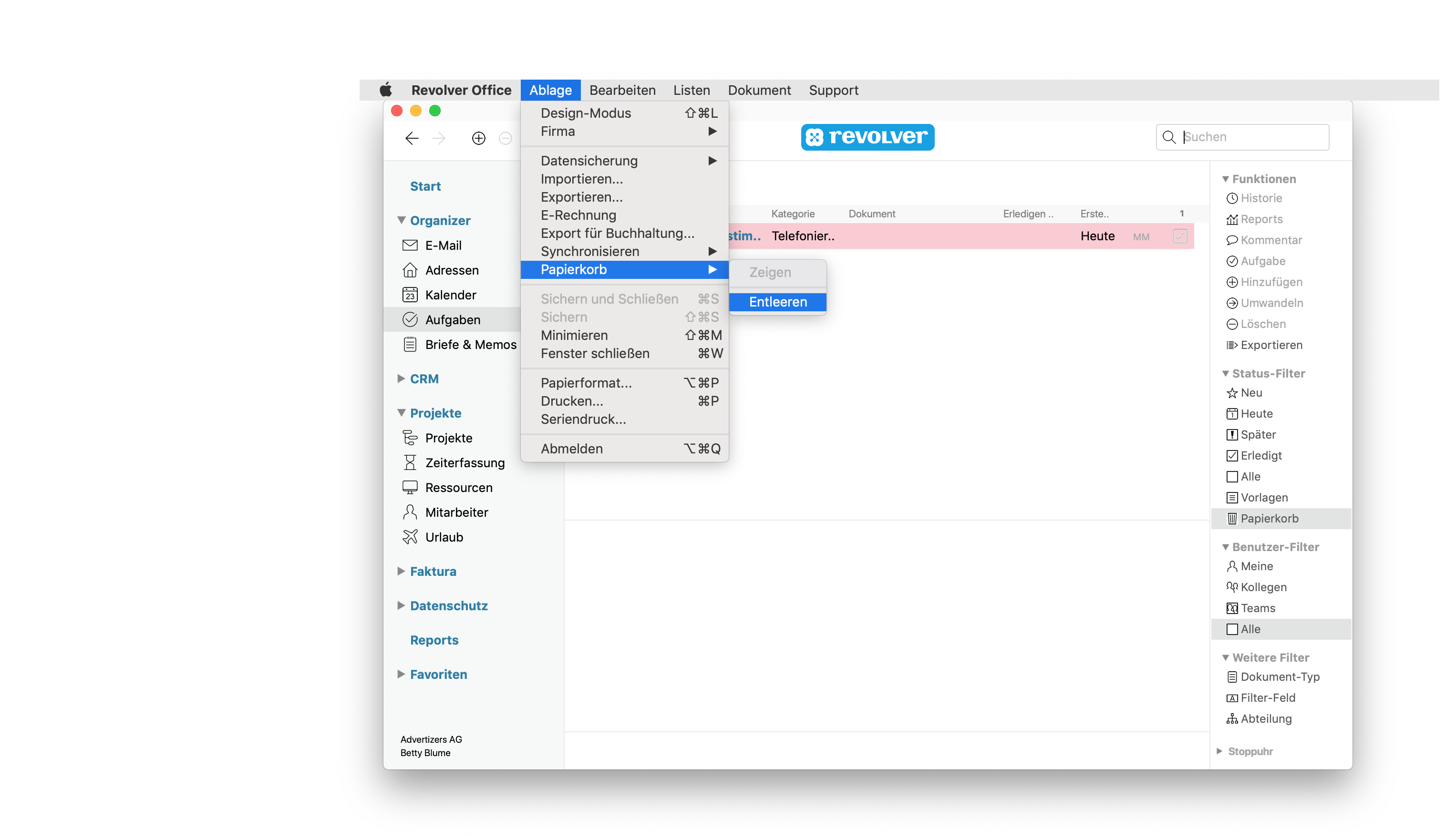
Jetzt sollte sich Ihr Projekt löschen lassen.
